Содержание:
- Создание загрузочного накопителя
- Удаление и сброс пароля
- Разблокировка параметров входа
- Удаление учетной записи
- Создание новой учетной записи
- Пошаговый Мастер
- Руководство пользователя и справка
- Версии
- Совместимость и технические характеристики
- Достоинства
- Недостатки
- Скачать пробную версию PassFab 4WinKey
- Вопросы и ответы: 2
Создание загрузочного накопителя
Основным назначением PassFab 4WinKey является восстановление пароля от учетной записи, используемой в рамках Windows, без необходимости переустановки ОС. Однако, для того чтобы воспользоваться данной функцией, потребуется создать загрузочный накопитель, что и позволяет сделать программа. С ее помощью можно записать стандартный или кастомизированный образ в формате ISO на CD/DVD или USB-флешку – процедура занимает буквально несколько минут и может быть реализована в фоновом режиме, без отвлечения от выполнения рутинных задач.
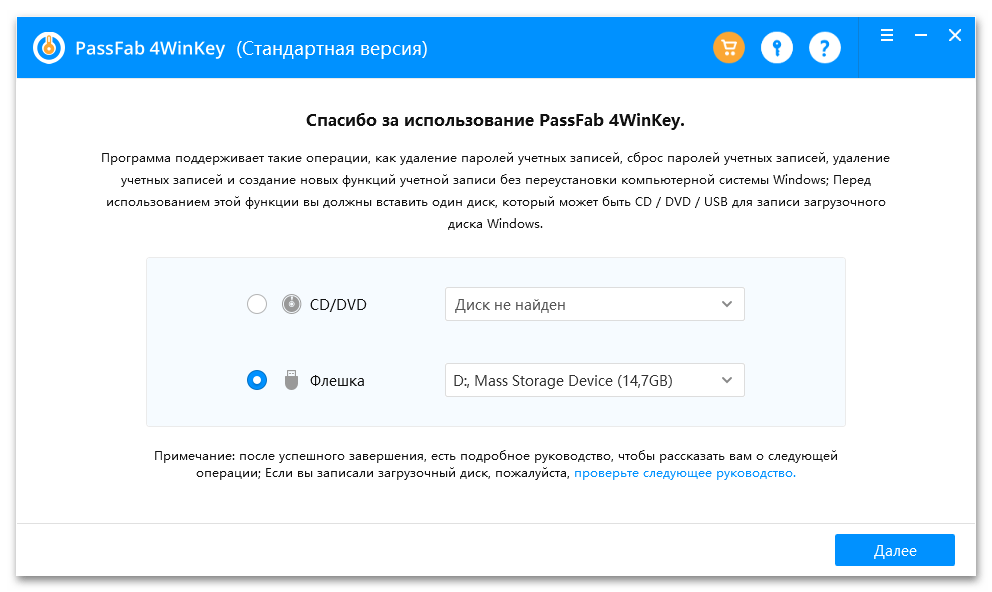
Созданный таким образом накопитель потребуется вставить в ПК или ноутбук, пароль для входа в систему которого был забыт, и загрузиться с него, предварительно изменив настройки BIOS/UEFI соответствующим образом (необходимые подсказки есть в интерфейсе приложения и на официальном сайте его разработчиков).
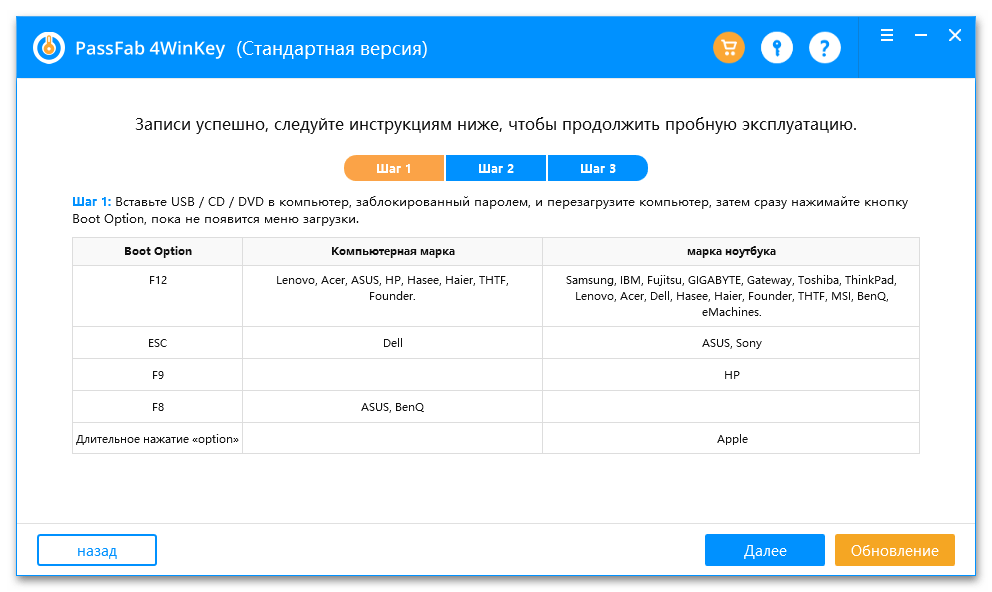
Удаление и сброс пароля
4WinKey предоставляет возможность быстрого и гарантированного удаления пароля учетных записей в случае, когда эти данные забыты или безвозвратно утеряны. Если же кодовая комбинация была несколько раз неверно введена, во избежание блокировки ее можно попросту сбросить.
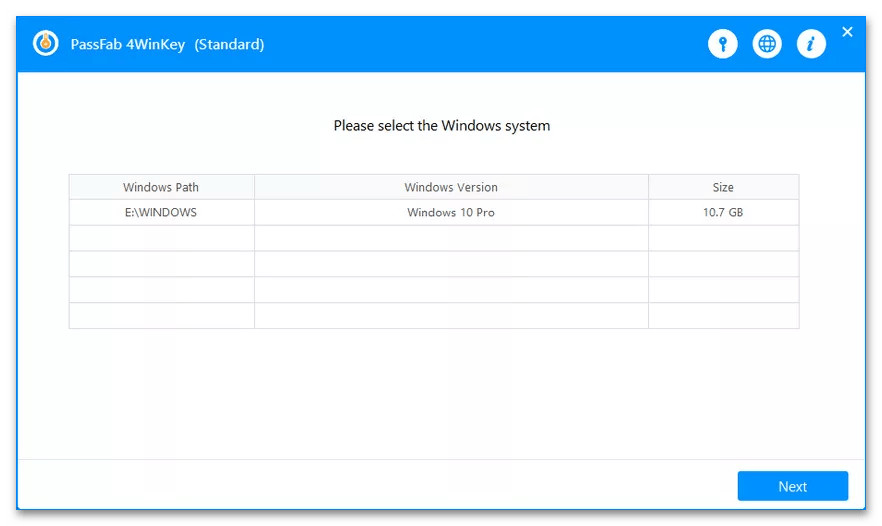
Данная процедура доступна для учеток Администратора, пользователя домена, других локальных записей и даже аккаунтов Microsoft.
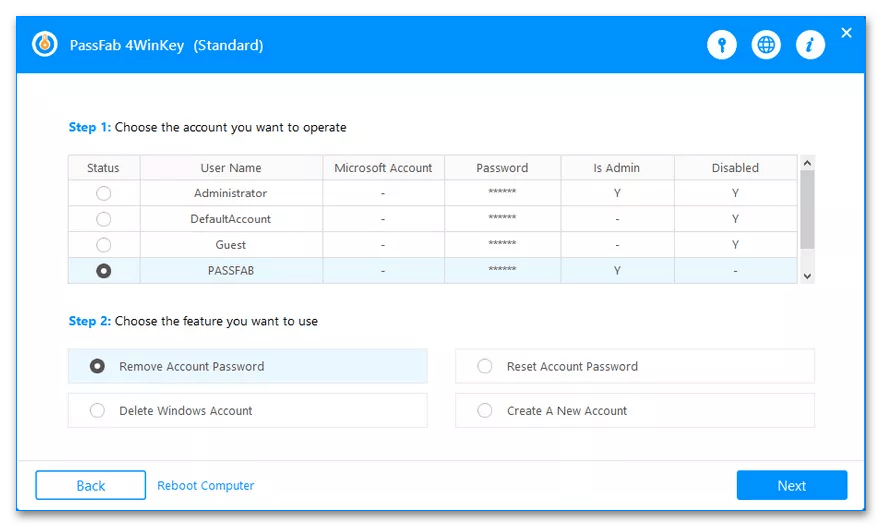
В последнем случае изменение пароля осуществляется в один клик, после чего можно продолжить нормальное использование компьютера.
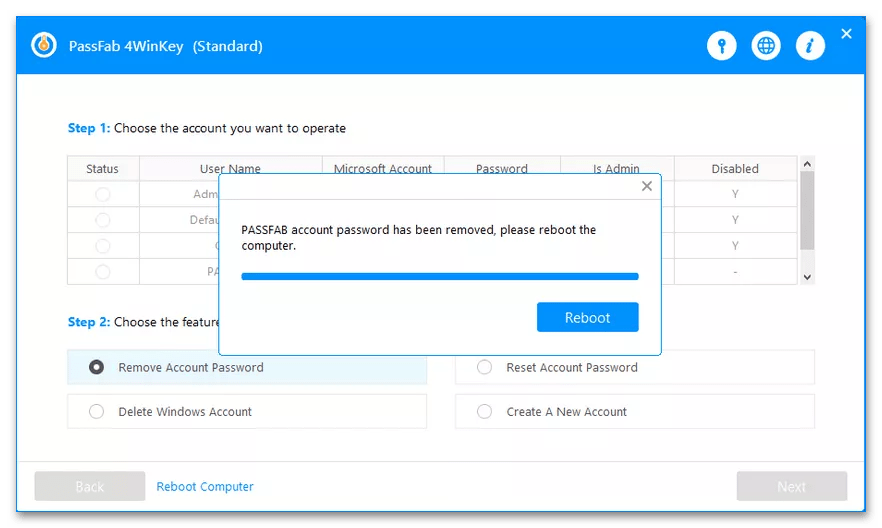
Разблокировка параметров входа
В Windows 10 вход в операционную систему на ПК или ноутбуке может блокироваться несколькими методами, что определяется в системных параметрах. Рассматриваемый программный продукт от PassFab безопасно и эффективно позволяет обойти их все, а именно:
- Windows Hello (лицо, отпечаток пальца, пин-код);
- Ключ безопасности;
- Пароль;
- Графический пароль.
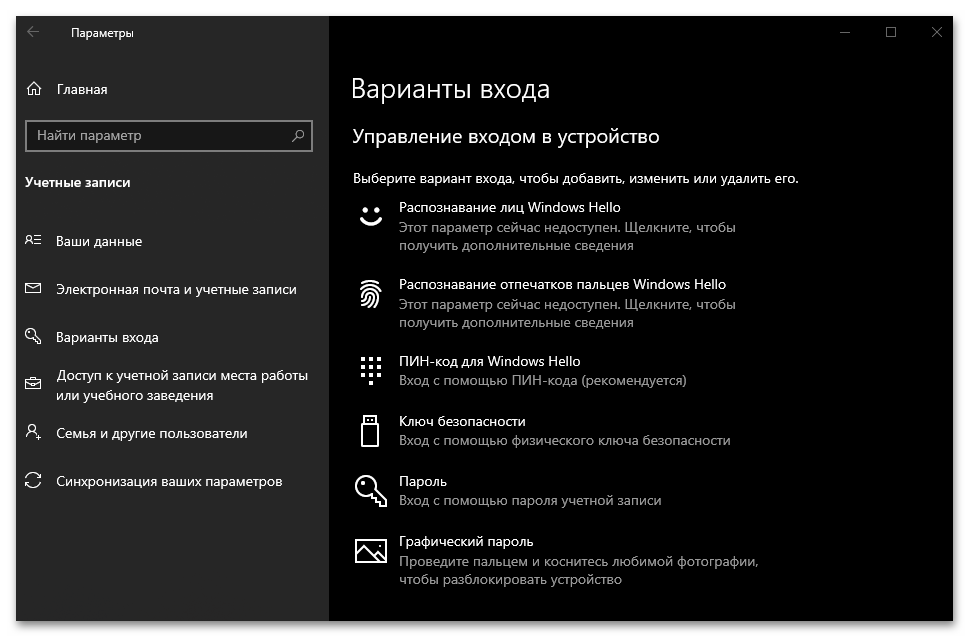
Удаление учетной записи
С помощью 4WinKey можно не только сбросить пароль, но и удалить учетную запись Администратора или, если получить соответствующие разрешения не удается, локальную учетную запись пользователя.
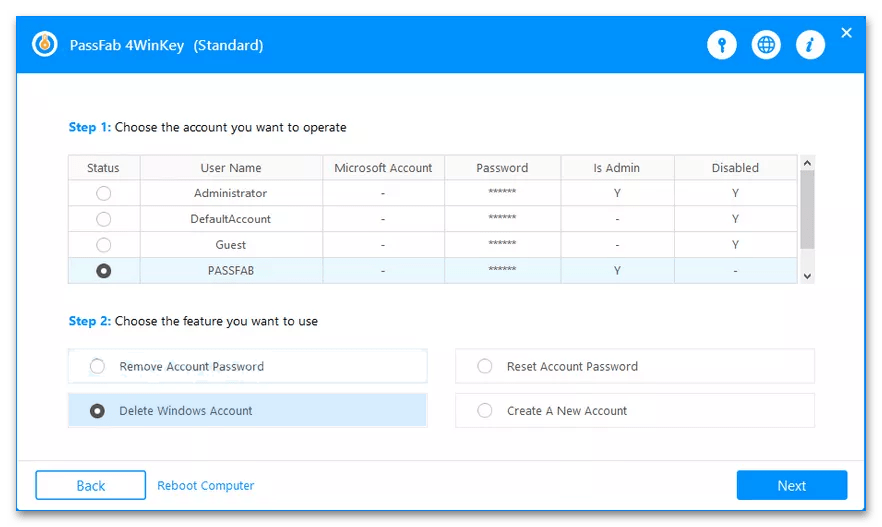
Создание новой учетной записи
В случаях когда возможность получения доступа к пользовательскому профилю отсутствует, программа позволяет установить новую учетную запись Администратора Windows, через которую впоследствии и можно будет войти в систему.
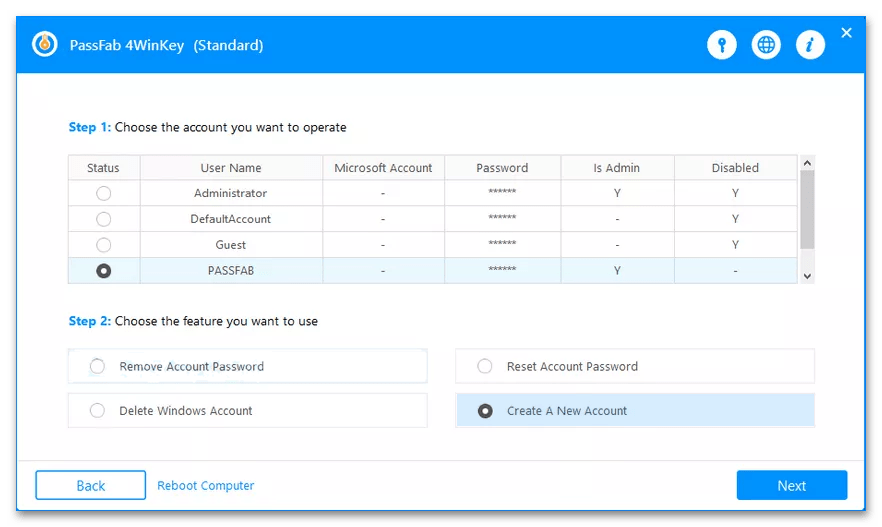
Пошаговый Мастер
Каждое действие, выполняемое посредством 4WinKey, сопровождается пошаговыми подсказками от встроенного Мастера установки, которые к тому же дополнены наглядными скриншотами разных вариантов БИОС. Благодаря этому даже малоопытный пользователь ПК сможет без проблем создать загрузочный накопитель и еще в процессе его записи узнать, что потребуется делать в дальнейшем для разблокировки учетной записи Виндовс.
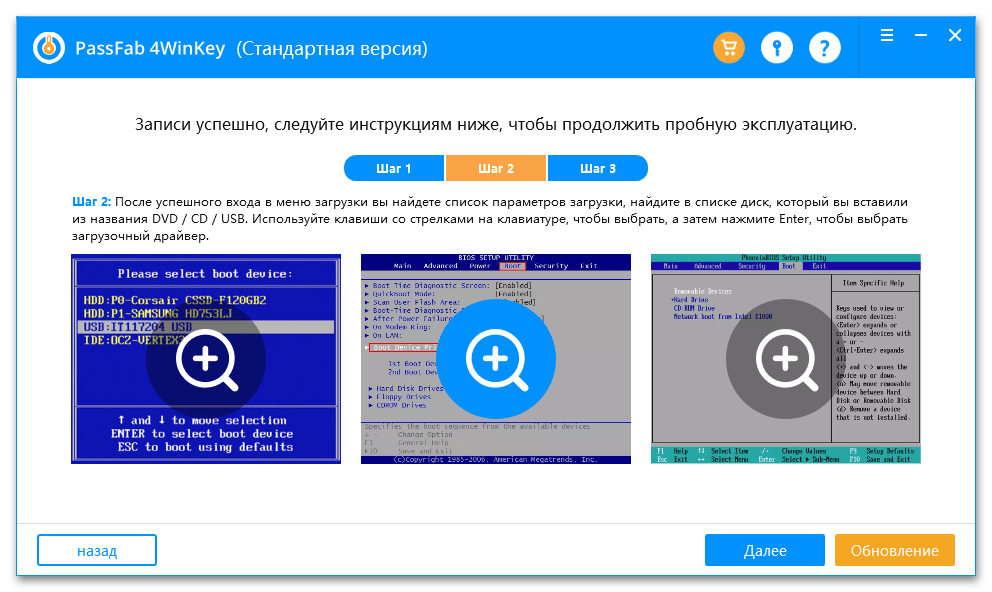
Руководство пользователя и справка
Помимо пошаговых подсказок, делающих использование программы максимально простым и интуитивно понятным, получить более детальные рекомендации, если, конечно, таковые потребуются, можно на сайте разработчиков. На нем доступно видео и несколько текстовых инструкций со скриншотами и подробным описанием каждого шага вплоть до таких деталей, как методы входа в BIOS/UEFI на компьютерных устройствах разных производителей.
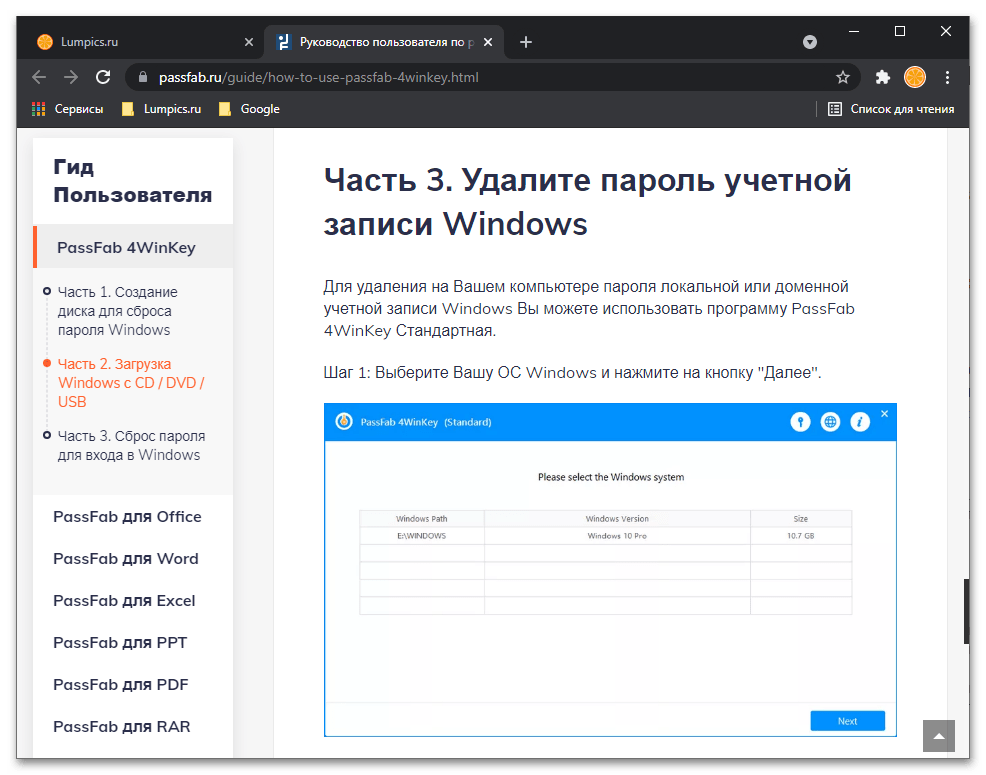
На официальном веб-ресурсе PassFab, помимо вышеуказанного, также имеется раздел с ответами на часто задаваемый вопросы по каждому из разрабатываемых ими программных продуктов, там же по необходимости можно связаться непосредственно с разработчиками.
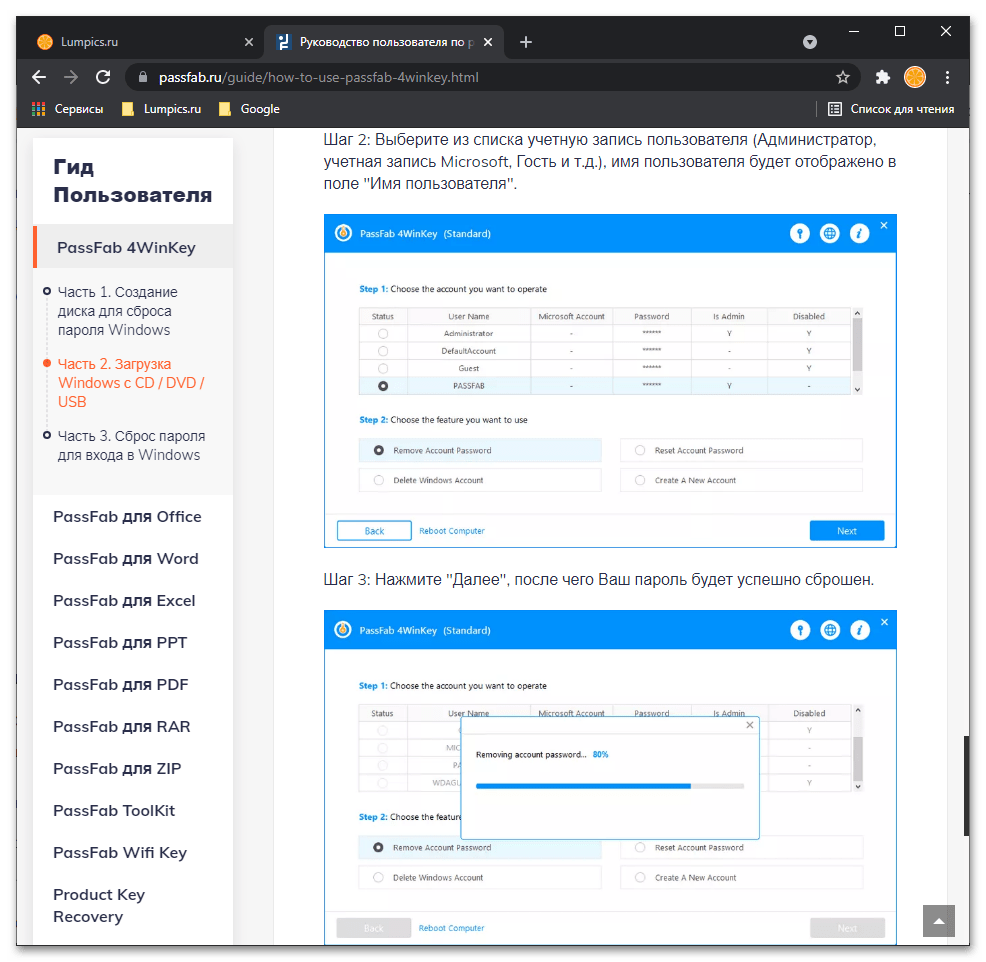
Версии
4WinKey представлена в нескольких версиях, каждая из которых имеет свои ограничения или, наоборот, дополнительные функции.
- Стандартная;
- Профессиональная;
- Корпоративная;
- Максимальная;
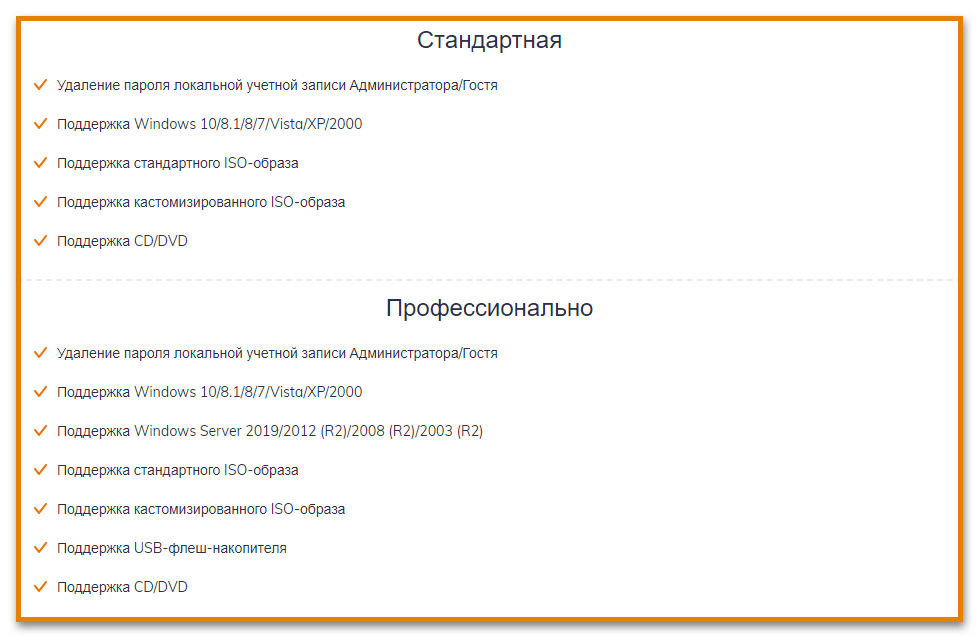
Все из них позволяют создавать стандартные и кастомизированные ISO-образы. Первые две предоставляют возможность удаления паролей для локальных пользователей, последние – еще и для доменных. Все версии, за исключением Стандартной, могут использоваться как на домашних и профессиональных, так и на серверных ОС Windows. Такие функции, как сброс (не только удаление) кодовых комбинаций, удаление и создание учеток (локальных и доменных) доступны только в Максимальной. У всех вариантов программы есть бесплатная пробная версия.
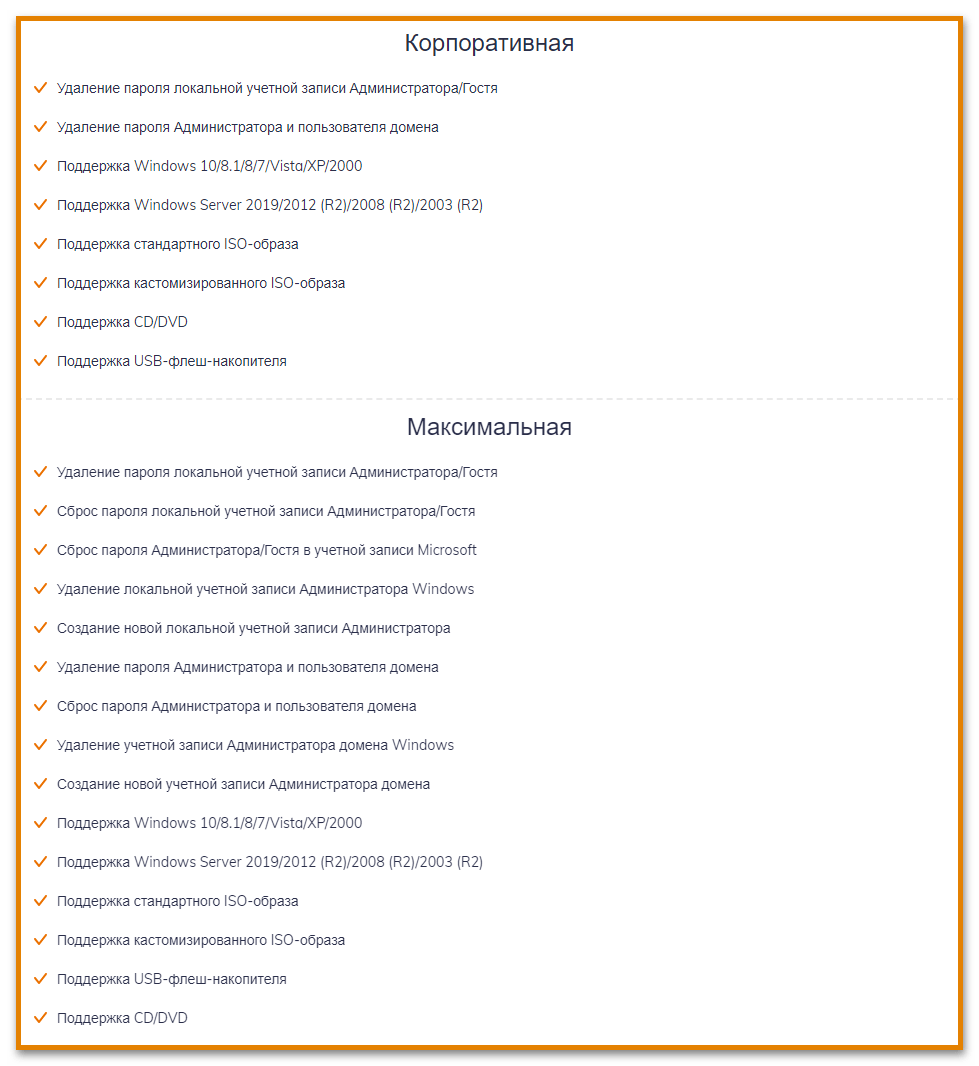
Совместимость и технические характеристики
PassFab 4WinKey выдвигает минимальные требования к системным ресурсам, совместима даже со старыми версиями Windows и macOS, при этом поддерживает новые ПК и ноутбуки с UEFI BIOS, а также работает на компьютерах Mac с установленной на них ОС Windows.
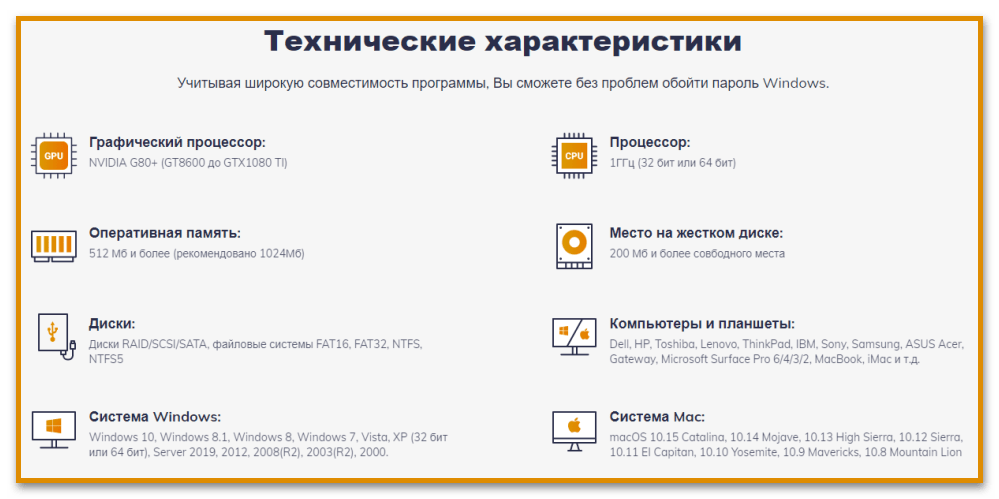
Достоинства
- Простой и интуитивно понятный интерфейс;
- Русификация;
- Пошаговый Мастер;
- Исчерпывающие справочные материалы и руководства;
- Наличие пробной версии.
Недостатки
- Платное распространение;
- Местами некорректная локализация;
- Субъективно: после приобретения лицензии кнопка «Купить сейчас» заменяется в интерфейсе на «Обновление» и присутствует там всегда (даже при использовании актуальной версии, а ее нажатие открывает официальный сайт), что кажется неуместным. Еще более нелогично в таком случае выглядят расположенные вверху кнопки покупки и активации.
Скачать пробную версию PassFab 4WinKey
Загрузить последнюю версию программы с официального сайта
 Наш Telegram каналТолько полезная информация
Наш Telegram каналТолько полезная информация
 lumpics.ru
lumpics.ru






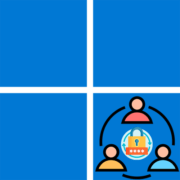
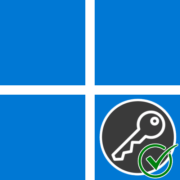





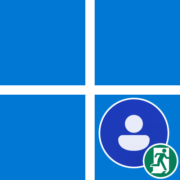

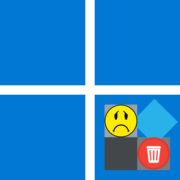


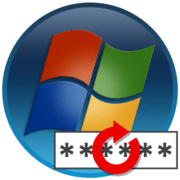

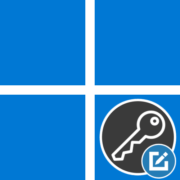

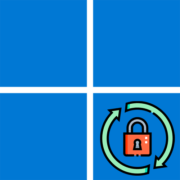

Сколько длится пробная версия?
Здравствуйте. Пробная версия является ознакомительной в самом прямом смысле данного слова: максимум что вы сможете — это оценить ее внешний вид и предлагаемые функции (хотя все это можно понять и из статьи), но ни создать загрузочный накопитель, ни сбросить какой-либо пароль с его помощью у вас не получится. Также рекомендую обратить внимание на информацию, представленную в разделе «Версии» — самая дешевая «Стандартная», которая сейчас стоит $20, поддерживает работу только с CD/DVD, но не с USB-флеш-накопителями, и позволяет выполнить удаление пароля локальной учетной записи, Администратора/Гостя.